содержание .. 1 2 3 4 ..
Вышивальная машина Elna eXpressive 830. Инструкция - часть 3
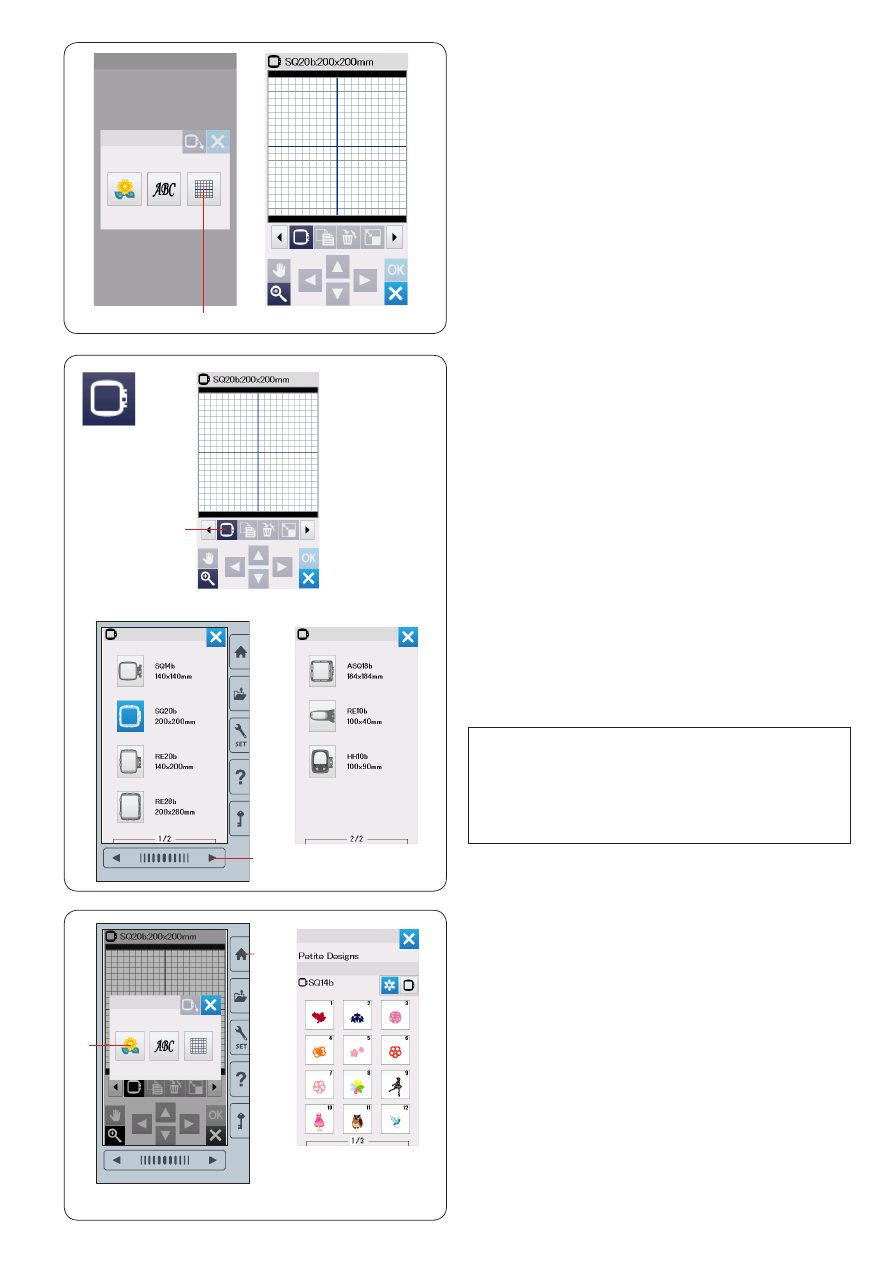
33
x
Нажмите клавишу следующая страница w, чтобы
посмотреть другие пяльцы.
Нажмите иконку с нужными вам пяльцами.
На экране снова появится окно редактирования.
w клавиша следующей страницы
ПРИМЕЧАНИЕ:
• В режиме редактирования, вы не можете
выбрать дизайн больше по размеру, чем
выбранные пяльцы.
• Некоторые виды пялец не поставляются
в стандартной комплектации к машине.
Режим редактирования
В режиме редактирования вы можете добавлять и
редактировать вышивальные дизайны и создавать
свои собственные дизайны.
Нажмите клавишу режима редактирования q и
откроется окно редактирования для пялец SQ20b.
q Клавиша режима редактирования
Открытие вышивальных дизайнов
В окне редактирования вы можете открывать
встроенные дизайны, монограммы, а также дизайны
с USB-накопителя.
Чтобы открыть вышивальный дизайн, нажмите
клавишу домой q.
Нажмите клавишу встроенные дизайны w.
Выберите понравившийся вам дизайн из галереи
дизайнов (галерея дизайнов на странице 66-71).
q Клавиша домой
w Клавиша встроенных дизайнов
Выбор размера пялец
Вы можете выбрать другой размер пялец.
z
Нажмите клавишу выбора пялец q и окно выбора
пялец откроется.
q Клавиша выбора пялец
z
x
q
q
w
w
q